У цій статті запропоновано спосіб виправити помилку #VALUE! у формулі з функцією TRANSPOSE.
Проблема: формулу не введено як формулу масиву
Розгляньмо цей приклад використання функції:
=TRANSPOSE(B2:C8)
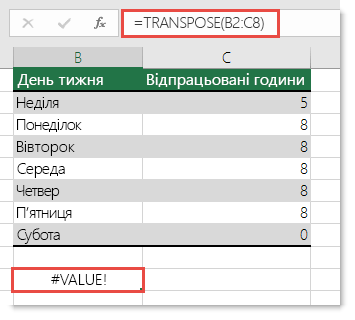
Формула призводить до #VALUE! помилку #REF!.
Вирішення. Потрібно перетворити формулу на формулу масиву над діапазоном, який відповідає вихідному діапазону за розміром. Ось як це зробити:
-
Виділіть на аркуші діапазон пустих клітинок. Пам’ятайте, що кількість пустих клітинок має збігатися з кількістю клітинок, які потрібно скопіювати. Тож ми виділимо діапазон із сімома клітинками завширшки та двома заввишки.
-
Це формула масиву, тому потрібно натиснути клавіші Ctrl+Shift+Enter, щоб ввести її. Excel автоматично візьме формулу у фігурні дужки {}. Якщо ви введете їх вручну, Excel відобразить формулу як текст.

Примітка.: Якщо ви маєте поточну версію Microsoft 365, ви можете ввести формулу у верхню ліву клітинку діапазону вихідних даних, а потім натиснути клавішу Enter, щоб підтвердити введення формули динамічного масиву. В іншому разі формулу знадобиться ввести по-старому, тобто спочатку вибрати діапазон вихідних даних, ввести формулу в його верхню ліву клітинку, а потім натиснути клавіші Ctrl+Shift+Enter, щоб підтвердити введення. Excel автоматично вставляє фігурні дужки на початку та в кінці формул. Докладні відомості про формули масивів див. у статті Приклади формул масивів і рекомендації.
Потрібна додаткова довідка?
Ви завжди можете поставити запитання експерту в спільноті Tech у розділі Excel чи отримати підтримку в спільнотах.
Додаткові відомості
Виправлення помилки #VALUE! помилки
Способи уникнення недійсних формул










